新しいドキュメントを作る¶
新しいドキュメントは次のように作ることができます。
一番上のアプリケーションメニューから ファイル をクリックします。
それから 新しいドキュメント をクリックします。または Ctrl + N ショートカットを押すことでも同じことができます。
これで下に示す新しいドキュメントダイアログボックスが開きます:
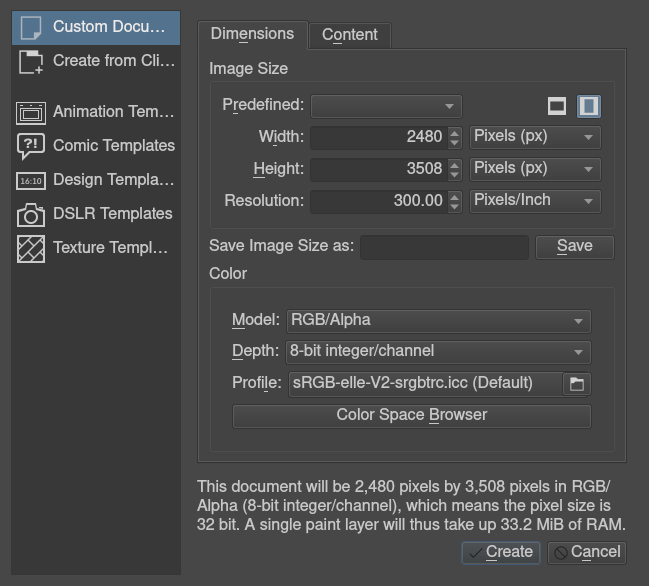
このダイアログボックスには、テンプレートとクリップボードからの内容を使うかカスタムかを選んで使う、新しいドキュメント作成のさまざまな項目があります。このダイアログボックスにある項目は次のものです。
カスタムドキュメント¶
この項目からはご自身の必要に応じてドキュメントを作ることができます: 寸法、カラーモデル、ビット深度、解像度などを決めることができます。
寸法 タブの一番上のフィールドでは、定義済みのドロップダウンメニューからあらかじめ用意されたピクセルサイズと PPI (ピクセル毎インチ)を選択することができます。また 定義済み: ドロップダウン下の入力フィールドからドキュメントのお好みの解像度と初期設定をすることもできます。これは将来使うときのために定義済みプリセットとして保存することもでき、画像サイズを別名で保存: 入力ボックスから 保存 ボタンを押します。新規ドキュメントダイアログ下部には色選択があり、カラーモデルとビット深度を選ぶことができます。色に関する詳しい情報は 色 を見てください。
レイヤーの内容 タブでは、新しいドキュメントの名前を決めることができます。この名前はファイルのメタデータに表示され、Krita の自動保存機能にも使用されます。空であれば、既定の'無題'になります。新しいドキュメントに設定したい背景色とレイヤー数を選ぶことができます。Krita は前回選択したレイヤー数を記憶しますので、気を付けてください。
最後に、説明ボックスがあり、何をしようとしているのか書き留めておくのに便利です。
クリップボードから作成¶
この項目ではスクリーンショットのようなクリップボードの画像を元にドキュメントを作成できます。フィールドはすべてクリップボードの画像に合わせられます。
テンプレート:¶
特別な設定のために分けられたカテゴリです。テンプレートは Krita が取り出しやすいように特別な場所に保存された、ただの .kra ファイルです。ご自身のテンプレートファイルはどの .kra ファイルからも作ることができ、トップメニューの を使います。これでレイヤーやレイヤーの内容をすべての情報と一緒に含めて、ドキュメントを新しいテンプレートとして追加します。
設定に従い新しいドキュメントを作成したら、目の前に白いキャンバス(もしくはダイアログで選んだ背景色)が現れるはずです。
